auf Firefox helfen sehr. Sie ermöglichen es Ihnen, viele Dinge zu tun. Das Gute an Addons ist, dass sie einfach zu bedienen sind. Sie müssen sie buchstäblich nur zu Firefox hinzufügen.
Es gibt jedoch Zeiten, in denen Sie sie entfernen müssen. Dieser Artikel wird es Ihnen zeigen So entfernen Sie Addons aus Firefox. Lesen Sie diesen Artikel weiter, um genau zu erfahren, wie Sie das tun können.
Inhalte: Teil 1. Sind Firefox-Add-Ons sicher?Teil 2. Was ist das beste Tool zum Entfernen von Firefox-Addons?Teil 3. Wie man Addons manuell aus Firefox entfernt?Teil 4. Fazit
Teil 1. Sind Firefox-Add-Ons sicher?
Wenn es eine Sache gibt Firefox ist bekannt dafür, dass es einige großartige Addons gibt. Diese Add-Ons, auch bekannt als Browser-Erweiterungen sind sehr nützlich. Sie können Ihr Surferlebnis verbessern. Das Gute an diesen Erweiterungsbrowsern ist, dass Sie sie nur hinzufügen, um sie zu Firefox hinzuzufügen. Daher werden sie Addons genannt.
Die Gefahren von Addons
Obwohl sie ziemlich praktisch und nützlich sind, gibt es einige Gefahren, die mit Add-Ons verbunden sind. Wenn Sie sie nicht aktualisieren, können sie Ihren Browser verlangsamen und sogar zum Absturz bringen. Addons werden normalerweise als Gateways für Malware betrachtet, um Ihren Mac zu infiltrieren.
Hacker nutzen Add-Ons, um Malware auf Ihren Mac zu übertragen. Daher könnte Ihr Mac mit Adware enden, die viele nutzlose Adds enthält. Im schlimmsten Fall könnte Ihr Mac mit Ransomware enden, bei der Sie bezahlen müssten, um Ihre Daten zurückzugewinnen.
Unabhängig davon, welche Art von Malware auf Ihrem Mac landet, besteht eine große Gefahr. Aus diesem Grund müssen Sie wissen, wie Sie Addons aus Firefox entfernen. Wenn Sie sie weiterhin hinzufügen, ohne diejenigen zu entfernen, die Sie nicht mehr verwenden, haben Sie viele Gateways für Malware.
Glücklicherweise gibt es einfache Möglichkeiten, Addons aus Firefox zu entfernen, damit Ihr Mac optimal läuft. Schauen Sie sich die verschiedenen unten aufgeführten Möglichkeiten an.
Teil 2. Was ist das beste Tool zum Entfernen von Firefox-Addons?
Addons lassen sich ganz einfach zu jedem Browser hinzufügen. Sie sind auch ziemlich einfach zu entfernen, aber wer hat die Zeit, nach Add-Ons zu suchen, die in der Vergangenheit zu Firefox hinzugefügt wurden?
Der einfachste Weg, Addons zu finden und zu entfernen, ist die Verwendung eines Programms namens iMyMac PowerMyMac. Dieses Tool zum Entfernen von Firefox-Addons durchsucht Ihren Mac nach allen Addons, die hinzugefügt wurden, nicht nur zu Firefox, sondern auch zu den anderen Browsern, die Sie ebenfalls verwenden. Sie können es auch verwenden, um Kekse loswerden, Durchsuchen von Historien und anderen Browserdaten.
Es ist ein sehr einfach zu bedienendes Programm. Sie müssen nicht einmal Firefox starten Add-Ons entfernen davon. Sehen Sie sich die folgenden Schritte an, um zu sehen, wie Sie Addons in allen von Ihnen verwendeten Browsern entfernen können.
- Gehen Sie zu imymac.de
- Klicken Sie auf Erweiterungen
- Nach Erweiterungen suchen
- Bereinigen Sie Firefox-Addons
Schauen Sie sich die folgenden detaillierten Schritte genau an. Sie haben ein besseres Verständnis dafür, wie Sie Addons aus Firefox oder sogar allen Browsern entfernen, die Sie mit diesem Programm verwenden.
Schritt 1. Gehen Sie zu imymac.de und laden Sie PowerMyMac herunter
Dieser spezielle Mac-Reiniger ist nur für verfügbar imymac.de. Wählen Sie, ob Sie es kostenlos ausprobieren möchten. Sie können auf die Registerkarte Kostenloser Download klicken. Wenn Sie es sofort und ohne Einschränkungen verwenden möchten, wählen Sie am besten die Registerkarte Jetzt kaufen.
Schritt 2. Klicken Sie auf Erweiterungen
Starten Sie den PowerMyMac auf Ihrem Bildschirm. Bevor Sie es verwenden, schauen Sie es sich zuerst genau an. Auf der linken Seite des Bildschirms sehen Sie eine Liste der Module. Diese Module sind nützlich, um Ihren Mac in gutem Zustand zu halten. Das Modul, das Sie zum Entfernen von Addons benötigen, ist Extensions. Wählen Sie unter Toolkit-Modul die Option Erweiterungen.
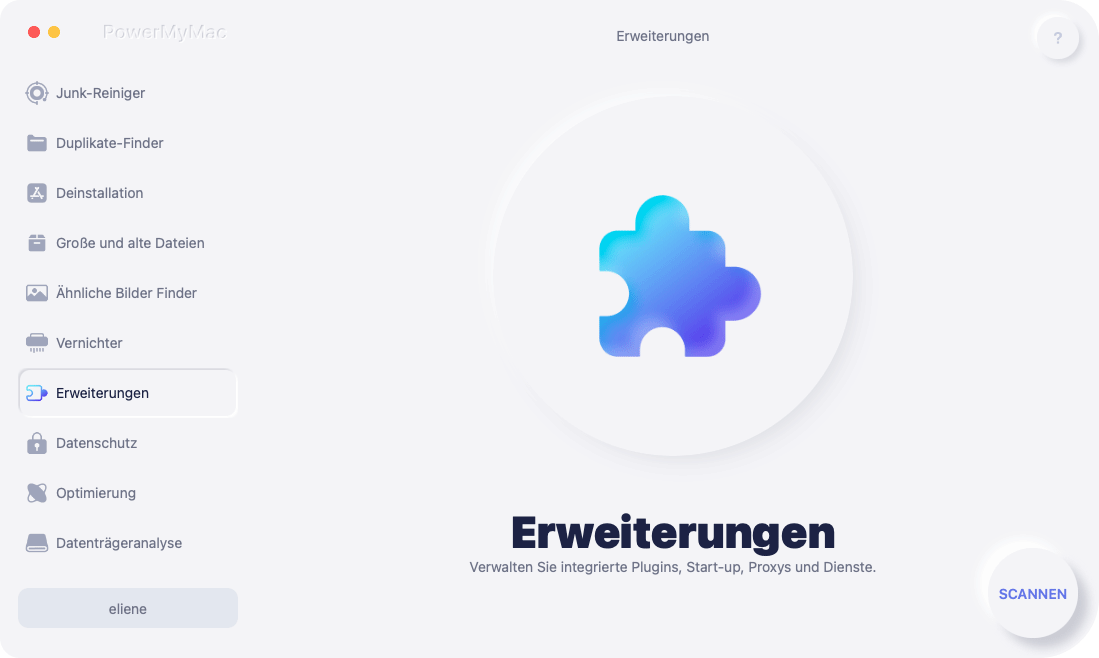
Schritt 3. Nach Erweiterungen suchen
Jetzt können Sie nach Erweiterungen suchen. Bewegen Sie den Cursor auf den Hauptbildschirm rechts und klicken Sie auf die angezeigte Registerkarte Scannen. Sobald Sie darauf klicken, sucht PowerMyMac nach allen Erweiterungen, die allen von Ihnen verwendeten Browsern hinzugefügt wurden.
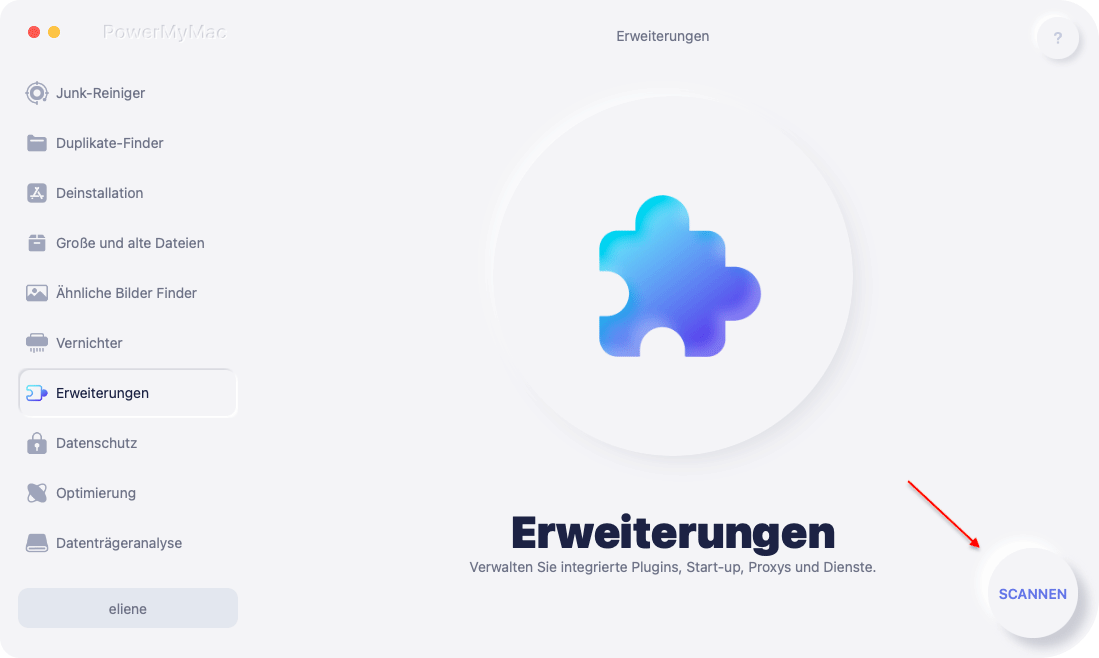
Schritt 4. Löschen Sie die Firefox-Addons
Das Scannen dauert nur wenige Sekunden. Warten Sie, bis es fertig ist. Wenn dies erledigt ist, sehen Sie eine Liste der Erweiterungen auf Ihrem Bildschirm. Überprüfen Sie die Liste und entscheiden Sie, welche Sie entfernen möchten. Sobald Sie diejenigen ausgewählt haben, die Sie entfernen möchten, schalten Sie einfach die Schaltfläche auf der rechten Seite von Ein auf Aus.
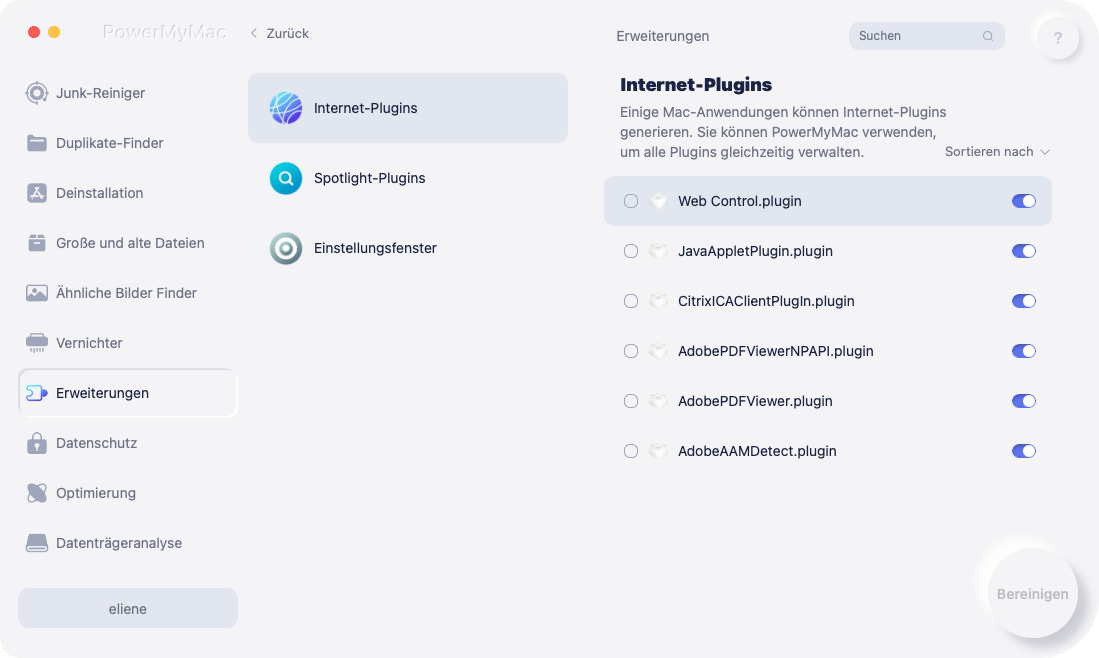
Los geht's. Mit nur wenigen Klicks konnten Sie Addons entfernen, nicht nur aus Firefox, sondern auch aus anderen Browsern.
Teil 3. Wie man Addons manuell aus Firefox entfernt?
Option 1. Entfernen Sie Addons, indem Sie zu Firefox navigieren
Diese Option ist eine dieser Möglichkeiten, wie Sie Firefox-Addons manuell entfernen können. Sehen Sie sich die folgenden Schritte an, um zu sehen, wie Sie Addons entfernen können, indem Sie zu Firefox navigieren.
Schritt 1. Starten Sie Firefox und klicken Sie auf Vorlieben
Mit dieser zweiten Option müssten Sie zu Firefox navigieren, um es zu starten. Klicken Sie dazu auf das Symbol. Bewegen Sie den Cursor dann zum oberen Menü und klicken Sie erneut auf Firefox, um das Dropdown-Menü anzuzeigen. Klicken Sie auf Einstellungen.
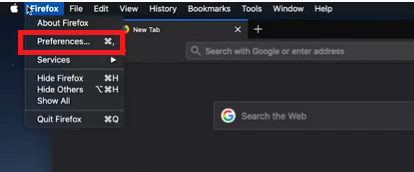
Schritt 2. Scrollen Sie nach unten und suchen Sie nach Erweiterungen und Themen
Sobald Sie auf Einstellungen klicken, wird ein neues Fenster geöffnet. Bewegen Sie den Cursor auf den unteren Teil der linken Seite des Fensters. Klicken Sie dann auf Erweiterungen und Designs.
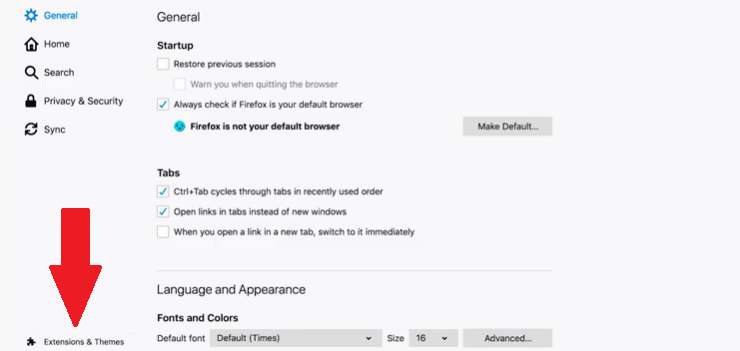
Schritt 3. Entfernen Sie Addons aus Firefox
Sobald Sie auf Erweiterungen und Designs klicken, wird die Seite "Erweiterungen verwalten" angezeigt. Schauen Sie sich die Liste der Erweiterungen an, die Sie auf dieser Seite haben. Wählen Sie dann diejenigen aus, die Sie entfernen möchten. Zum Entfernen klicken Sie einfach auf die drei Punkte, die Sie gegenüber den Addons sehen. Wählen Sie Entfernen aus der Dropdown-Liste.
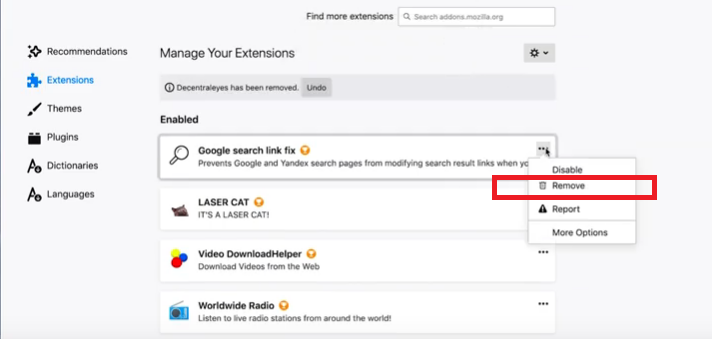
Option 2. Entfernen Sie Firefox-Addons aus der Benutzerbibliothek auf dem Mac
Sie können auch zum Benutzerbibliothek auf Ihrem Mac, um die Addons in Firefox zu löschen. Die folgenden Schritte zeigen Ihnen, wie Sie Addons aus Firefox aus der Benutzerbibliothek entfernen:
- Bewegen Sie den Mauszeiger zum oberen Menü und klicken Sie auf Los. Klicken Sie dann unten in der Dropdown-Liste auf Gehe zu Ordner.
- Geben Sie ~ / Library in das Suchfeld des Ordners Gehe zu ein. Klicken Sie dann auf die Registerkarte Los.
- Sobald Sie auf die Registerkarte Los klicken, werden Ihnen viele Ordner angezeigt. Suchen Sie nach den Firefox-Ordnern. Ja, Sie müssen sich hier mit vielen Ordnern befassen.
- Überprüfen Sie alle Firefox-Ordner und stellen Sie fest, in welchem Ordner alle Erweiterungen gespeichert sind.
- Wenn Sie den Ordner mit den Erweiterungen sehen, überprüfen Sie die Erweiterungen, die Sie nicht mehr benötigen. Verschieben Sie sie dann in den Papierkorb.
Teil 4. Fazit
Das Entfernen von Add-Ons aus Firefox auf Ihrem Mac ist keine große Sache. Wenn Sie sich jedoch dafür entscheiden, dies manuell zu tun, wird dies viel Zeit in Anspruch nehmen. Das PowerMyMac Sie können viel Zeit sparen Entfernen Sie Addons aus Firefox auf Ihrem Mac. Es kann auch Ihren Mac in bestem Zustand laufen lassen.
Wie können Sie Addons von Firefox auf Ihrem Mac entfernen? Teilen Sie uns gerne einige Ihrer nützlichen Tipps mit.



